编辑:秩名2023-02-14 13:41:46
WORD是一款特别专业的文档处理软件,软件的功能非常的丰富,能够满足用户们不同的文档处理需求,在软件中我们还可以进行书本目录的制作,那么很多新上手这款软件的小伙伴们都不知道如何进行这一操作,小编就用以下文章为大家介绍一下详细制作方法,大家跟着小编一起往下看看吧!

第一步,用 Word 打开一份文档。先在草稿纸上规划好一本书的总体大纲结构。一本书有书名,这个是主标题。然后这本书里有若干章节,这个就是 1 级标题。然后每个章节下有若干节小课,这个就是 2 级标题。每课里面有若干个主题,这个就是 3 级标题。依此类推,后面也可以有 4 级标题、5 级标题,等等。下面是一个示例的大纲结构,在目录里,一般缩进得越多,标题级数也就越多。

第二步,选中文章最开头的主标题,然后选择“格式”菜单下的“样式”命令,在打开的样式表中选择显示所有样式,并在样式表中选择“标题”样式。如果希望更改文字的效果,可以点击样式名旁边的下拉菜单,选择“修改”命令,并设置为你所喜欢的样式。
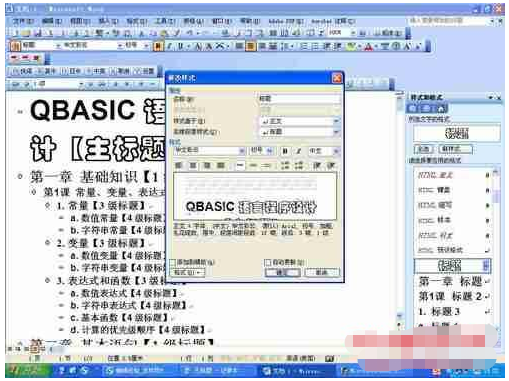
第三步,找到文字内容中的一级标题,选中相应的文字,并在右边的样式表中选择 标题 1 样式。请注意,只能选择这种样式,如果选择了其他样式,那么以后制作目录会出现错误。一般情况下,相应的标题前都有对应的编号,如“第一章”等。如果需要添加不同的编号,可以编辑 标题 1 样式,选左下角“格式”菜单里的“项目符号和编号”,再选“编号”选项卡,选择你所喜欢的编号样式,然后保存修改即可。以后当你设置为相应级别的标题样式以后,在标题前都会有对应的编号出现,而且自动按顺序排列好。

第四步,如果没有你喜欢的编号(如“第一章”等复杂编号),也可以点击“自定义”按钮进行设置。在“编号样式”栏里可以选择基本的数字编号样式(如这里应该选“一、二、三……”),然后在“编号格式”文本框里会以灰色底纹显示基本的数字编号形式。在灰色框左右可以自由添加附加文字内容。(如这里应在“一”的左边添加“第”,在“一”的右边添加“章”。)
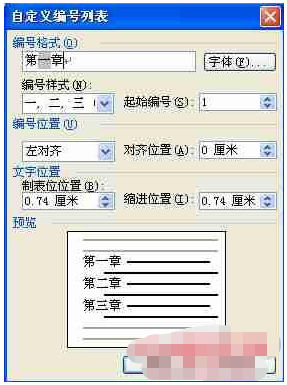
第五步,后面,请用同样的方法,设置好2级标题、3级标题等各级标题。然后我们就可以预览我们的目录了。请点击左下角的“大纲”预览模式,可以看到整个目录的雏形。左边的展开/折叠按钮可以展开或收起该标题下的内容(包括该主题的所有小标题和正文内容)。也可以在工具栏上的“大纲级别”下拉菜单里选择最多显示几级标题。

第六步,下面就可以制作目录了。将光标移动到主标题的前面,然后选择“插入”菜单下的“引用”——“索引和目录”命令,选择“目录”选项卡,设置好制表符、最多标题级别等选项,然后点击“确定”。
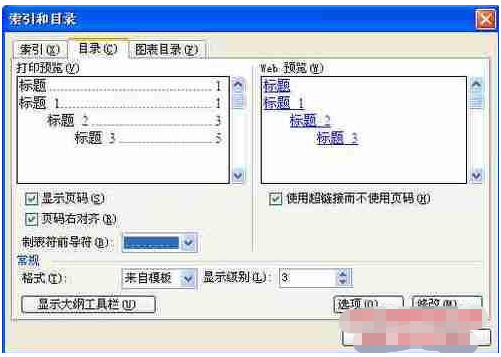
之后,我们的目录就大功告成啦!

看了这么多,你学会了吗?想要获得最新资讯就来IE浏览器中文网站!简单易懂的软件教程、令人耳目一新的游戏玩法这里统统都有,更多精彩不容错过!

189.2MB
文档管理

41.61MB
其他工具

51.45MB
其他工具

40Mb
文档管理

31.93MB
其他工具

82.7MB
文档管理

37.76MB
其他工具

51.09MB
其他工具

60.42MB
其他工具

39.67MB
文档管理

54.36MB
其他工具

485KB
文档管理

52.37MB
其他工具

37.39MB
其他工具

37.22MB
其他工具

42.95MB
其他工具

41.78MB
其他工具

55Mb
文档管理

36.53MB
文档管理

31.4MB
其他工具

159.7MB
文档管理

160.2MB
文档管理

45Mb
文档管理

270.0MB
文档管理